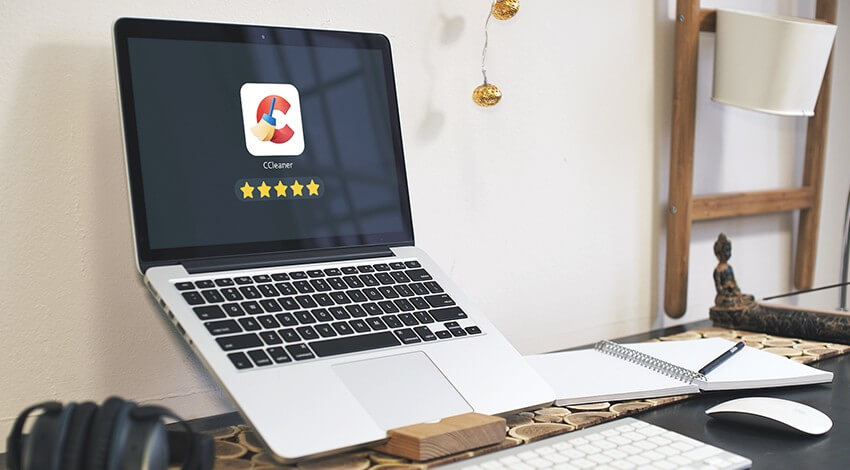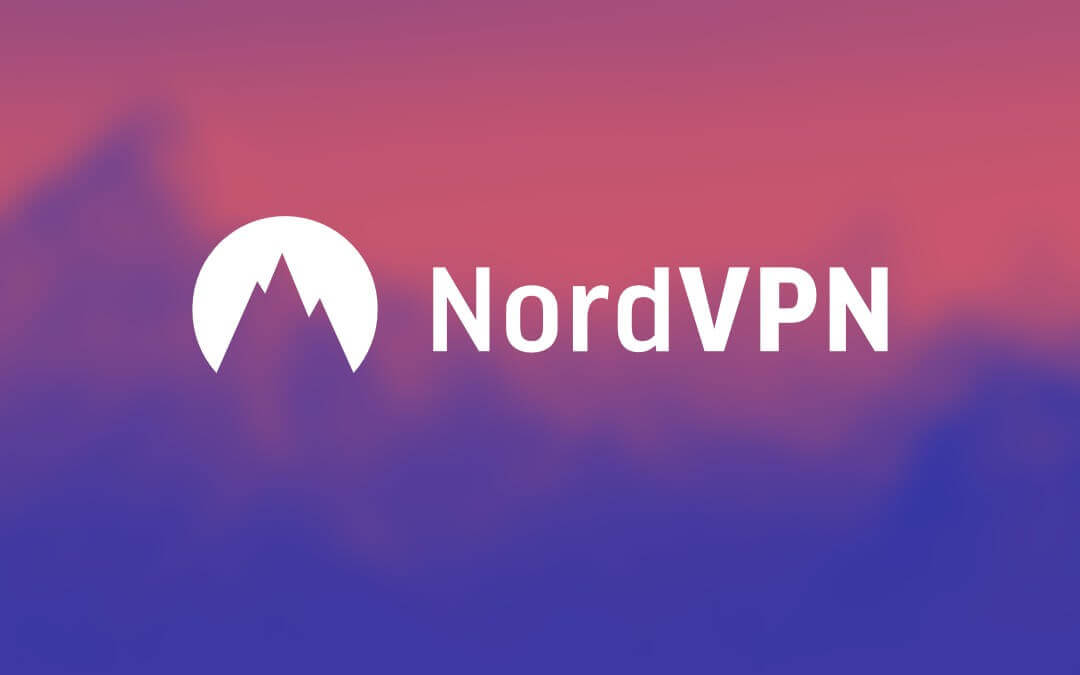Агляд Gemini 2: выдаленне дублікатаў і падобных файлаў на Mac

Нягледзячы на тое, што Apple выпускае новы MacBook Pro з цвёрдацельным назапашвальнікам большага памеру, які можна наладзіць на 1 ТБ/2 ТБ, 128 ГБ і 256 ГБ SSD па-ранейшаму застаюцца самымі папулярнымі. Незалежна ад таго, з'яўляецеся вы карыстальнікам кампутара з Windows або Mac, пры выкарыстанні на камп'ютары будзе заставацца ўсё больш дублікатаў файлаў. У гэтым выпадку для карыстальніка кампутара Mac, што з'яўляецца асабліва праблематычным для яго, гэта значыць, што няма дадатковага месца на дыску для захавання гэтых дублікатаў файлаў. Калі сховішча вашага Mac складае 128 ГБ, выдаліць дублікаты файлаў, каб вызваліць месца на дыску, будзе вельмі сур'ёзнай праблемай, якая займае мегабайты і гігабайты памяці і загрувашчвае ваш Mac. Ці вы можаце выбраць іншы спосаб абнавіць свой SSD да большага на пару сотняў долараў.
Цяпер, калі вы лічыце, што сховішча вашага Mac або MacBook дастаткова для штодзённага выкарыстання, знайдзіце тут некалькі хвілін, каб атрымаць дадатковую інфармацыю аб MacPaw Gemini 2 каб дапамагчы вам выдаліць дублікаты файлаў.
Ці бяспечна выкарыстоўваць Gemini 2?
As MacPaw выпускае шмат магутных праграм для Mac, такіх як CleanMyMac 3, Gemini 2, Setapp і г.д. Амаль усе яе прадукты папулярныя сярод карыстальнікаў Mac і атрымліваюць выдатныя водгукі пакупнікоў. Калі вы ўсталявалі некалькі антывірусных праграм, вы ўбачыце, што Gemini 2 бяспечны для выкарыстання без якіх-небудзь падазроных аперацый. Акрамя таго, калі вы захочаце выдаліць дублікаты файлаў, Gemini 2 будзе разглядаць усе файлы як важныя і з'явіцца ўсплывальнае акно, у якім вы павінны націснуць «Выдаліць». Файлы будуць перамешчаны ў Сметніцу, каб вы маглі вярнуць іх, калі захочаце аднавіць. Цяпер вы можаце з упэўненасцю выкарыстоўваць Gemini 2. Гэта цалкам бяспечна для Mac і бяспечна для выдалення файлаў.
Што робіць MacPaw Gemini 2?
MacPaw Gemini 2 даволі просты ў тым, што знаходзіць дублікаты і падобныя файлы на Mac. З дапамогай Gemini 2 вы таксама можаце параўноўваць падобныя файлы і фатаграфіі, каб вырашыць, ці яны вам не патрэбныя, выдаляць копіі фатаграфій, зробленых у серыйным рэжыме, і выдаляць дублікаты спісаў iTunes. Давайце зірнем на агляд Gemini 2 ніжэй.
Сканаванне і выдаленне дублікатаў
Спачатку загрузіце Gemini 2 і ўсталюйце яго. Пасля запуску вы ўбачыце яго асноўны інтэрфейс ніжэй. Каб пачаць, націсніце «+”, каб выбраць папку, якую вы хочаце адсканаваць, і націсніце зялёную кнопку – “Сканіраванне дублікатаў" справа. Вы таксама можаце перацягнуць папку ў праграму, каб дадаць папку для сканавання. Паколькі Gemini 2 можа знаходзіць дублікаты файлаў, уключаючы дакументы, песні iTunes і фатаграфіі, вы можаце выбраць тры тыпы тэчак - "Хатняя тэчка","Тэчка з музыкай"І"Тэчка з малюнкамі».


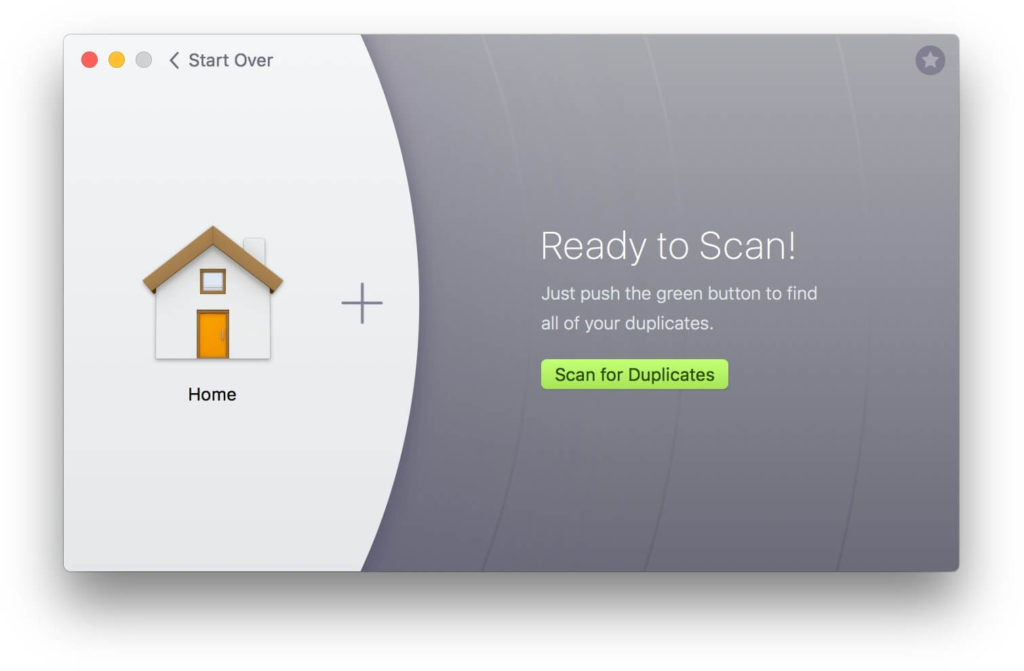
Пры сканаванні Gemini 2 спачатку пачне ацэньваць і будаваць карту тэчак. Каб скончыць ацэнку, спатрэбіцца некалькі секунд. Потым пачнецца працэс сканавання, і індыкатар выканання пачне павольна рухацца, з большай колькасцю дублікатаў файлаў, сканаваных і знойдзеных. Сканаванне можа заняць некалькі хвілін. Час апрацоўкі залежыць ад структуры тэчак, памеру і колькасці файлаў.
Заўвага: падчас сканавання MacPaw Gemini 2 будзе запавольваць працу Mac. Таму што гэта павінна заняць шмат рэсурсаў працэсара і памяці. Гэта паўплывае на прадукцыйнасць вашага Mac. Не запускайце занадта шмат прыкладанняў і не выконвайце важныя працэсы пры выкарыстанні Gemini 2 для сканавання. Калі вы можаце закрыць праграмы, якімі не карыстаецеся, гэта будзе лепш для працэсу сканавання.
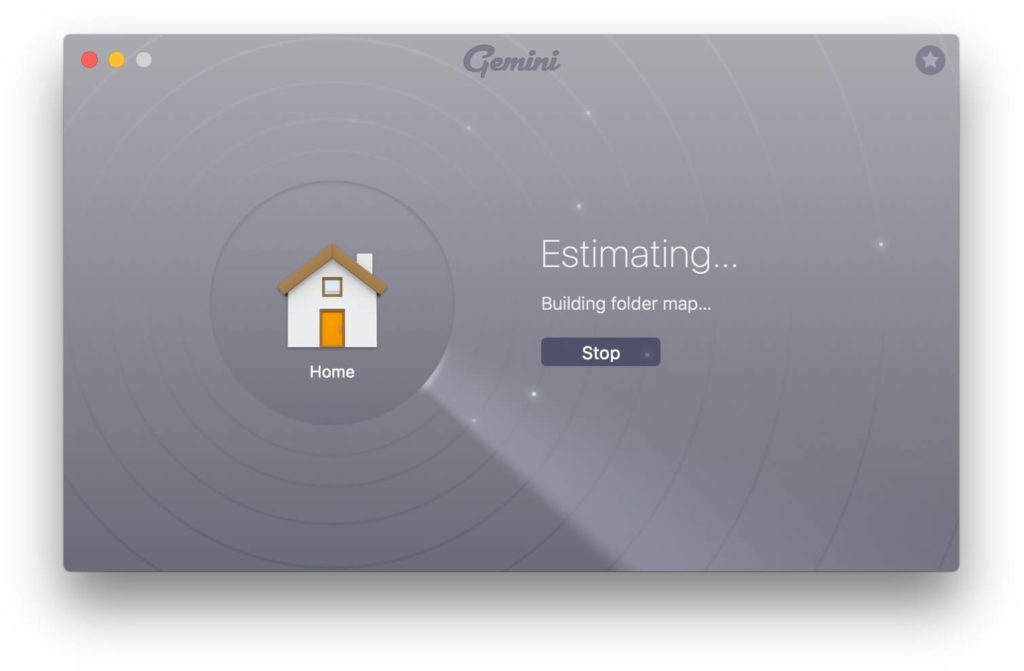


Калі сканіраванне завершана, вы можаце выбраць «Агляд дублікатаў», каб праверыць дублікаты файлаў і падобныя файлы. Калі вы хочаце, каб Gemini 2 зрабіў выдаленне самастойна, "Разумнае выдаленне” дазваляе лёгка выдаліць усе дублікаты адным пстрычкай мышы. Калі вы новы карыстальнік Gemini 2, я настойліва рэкамендую вам удзяліць час на прагляд дублікатаў файлаў, нават калі гэта будзе каштаваць вам занадта шмат часу. Таму што MacPaw Gemini 2 аптымізуе свой алгарытм у адпаведнасці з вашымі звычкамі выдалення і зробіць «Разумнае выдаленне» лепш і лепш для вас.
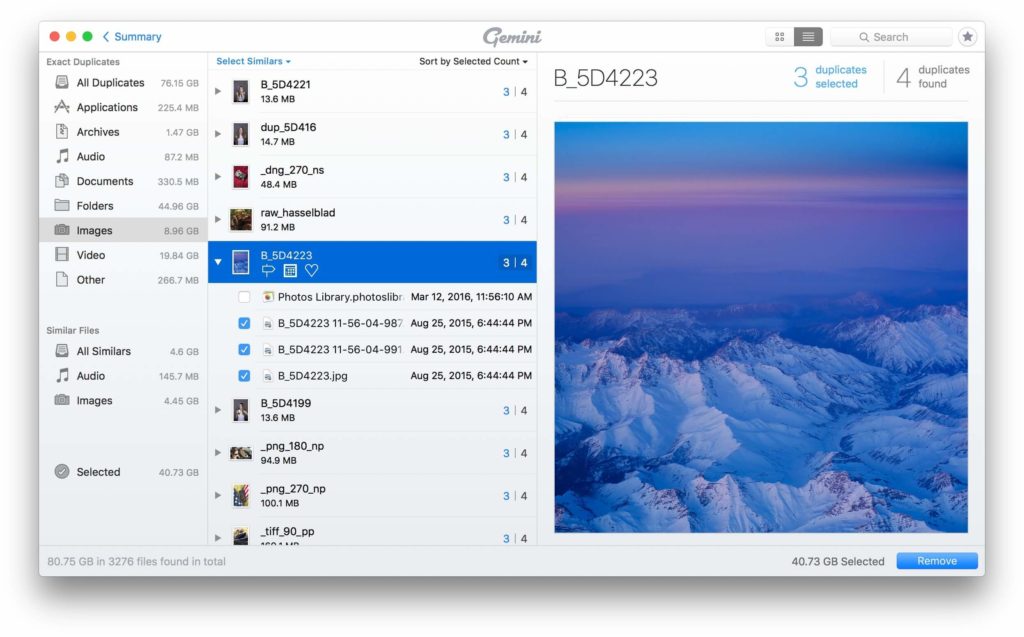
Вядома, вы таксама можаце праглядаць падобныя файлы. Gemini 2 паказвае ўсе падобныя не аднолькавыя файлы, так што вы можаце праверыць дэталі. І вы можаце пераканацца, ці трэба вам яго захоўваць ці не. Калі вы скончыце агляд, вы можаце выдаліць усе выбраныя дублікаты і падобныя файлы. І ўсе файлы выдаляюцца ў Сметніцу. Калі вы ўпэўненыя, што выдаліце іх, вы можаце ачысціць кошык, каб выдаліць іх цалкам. Але калі вы выявіце, што выдалілі некаторыя файлы па памылцы, вы можаце націснуць кнопку «Праглядзець сметніцу» або перайсці ў Сметніцу, каб вярнуць іх у зыходнае месца.
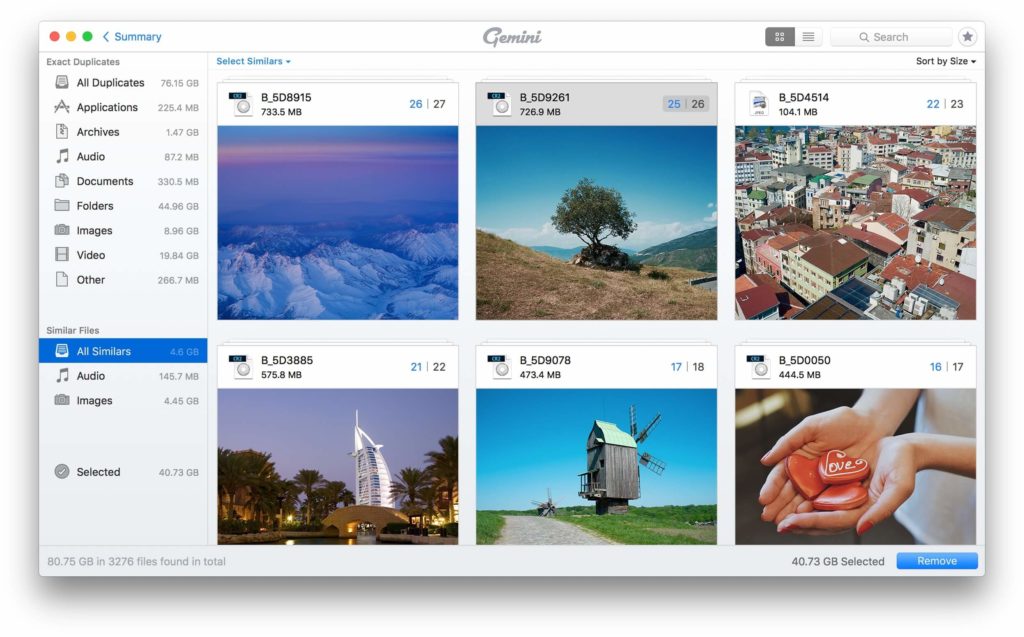
Як ужо згадвалася, вы можаце выдаляць дублікаты і падобныя файлы, уключаючы дакументы, песні і фатаграфіі. У прыватнасці, вы можаце капіяваць свае фатаграфіі ў іншыя папкі, або вы можаце атрымліваць адны і тыя ж фатаграфіі зноў і зноў. Gemini 2 - выдатны інструмент, які дапаможа вам знайсці іх і вызваліць месца на дыску.
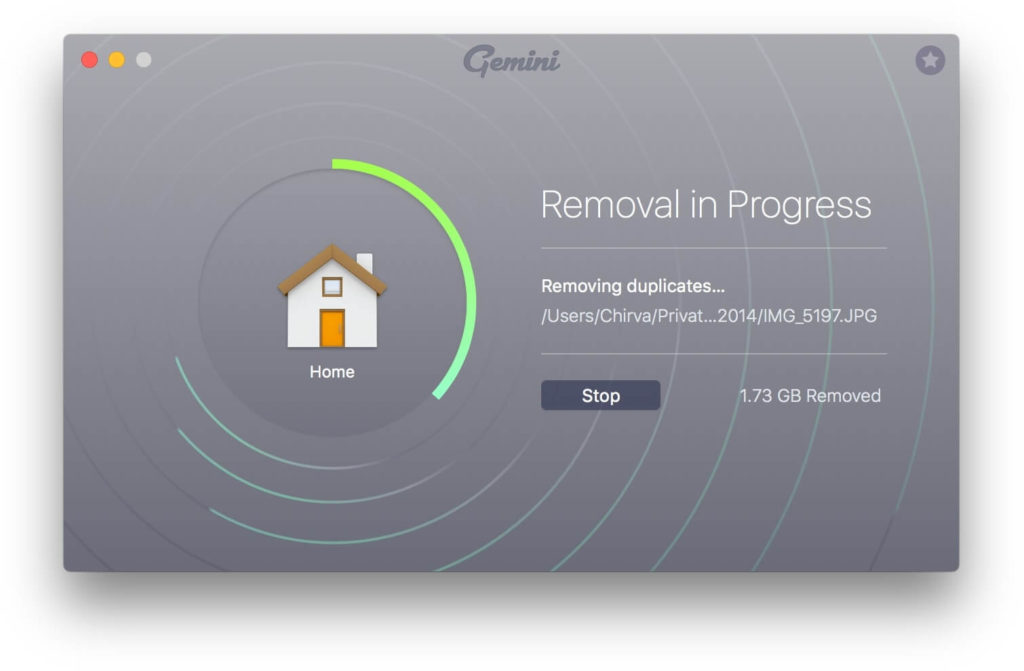
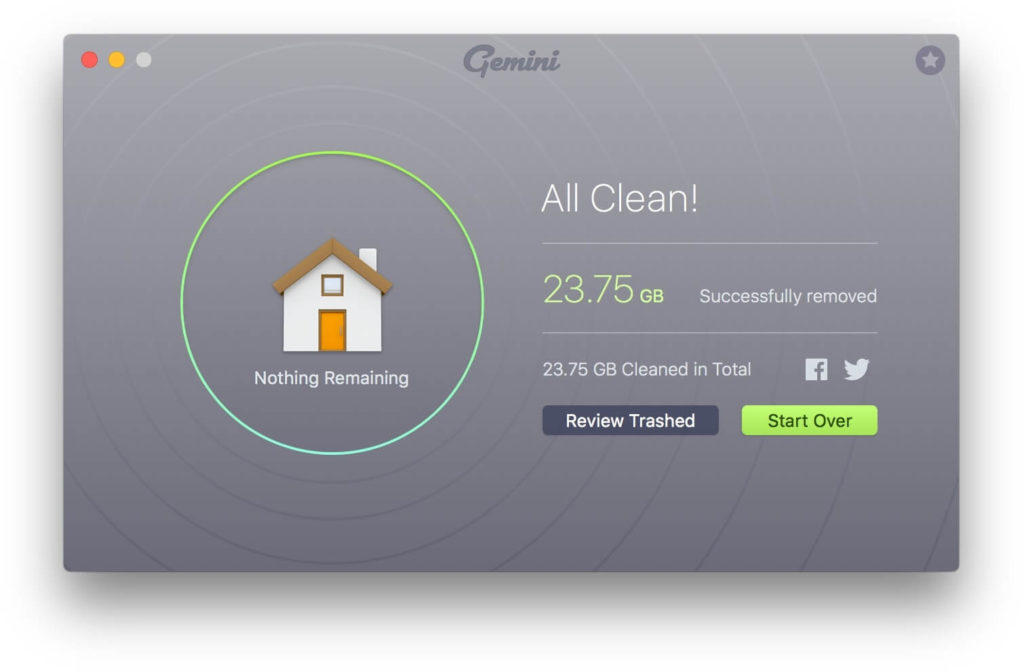
Бясплатная пробная версія і цэны
Gemini 2 не бясплатная, а ўмоўна-бясплатная праграма. Вы можаце бясплатна спампаваць і ўсталяваць яго, каб паспрабаваць з абмежаваннем - выдаліць прыкладна 500 МБ дублікатаў файлаў. Калі памер файла перавышае ліміт у 500 МБ, вам трэба набыць код актывацыі, каб разблакіраваць поўную версію.
Калі вы выкарыстоўваеце пробную версію Gemini 2, пасля запуску праграмы ў правым верхнім куце асноўнага інтэрфейсу з'явіцца жоўтае поле «Разблакіраваць поўную версію». Ён знікне, як толькі вы набыць код актывацыі для поўнай версіі.
MacPaw прапануе тры пакеты для карыстальнікаў Gemini 2. Вы можаце выбраць прыдатны для сябе, які залежыць ад колькасці машын Mac, на якіх вы хочаце выкарыстоўваць Gemini 2. Вось цана ніжэй (у доларах ЗША):
- Адна ліцэнзія: $19.95
- Ліцэнзія на 2 Mac: 29.95 $ (эканомія 9.95 $)
- Ліцэнзія на 5 Mac: 44.95 $ (эканомія 54.80 $)
| Ліцэнзія Gemini 2 | Прылада | цана |
|---|---|---|
| Адзіная ліцэнзія | для 1 Mac | $19.95 |
| Ліцэнзія на 2 мак | Адна ліцэнзія, якую можна выкарыстоўваць на 2 Mac | $29.95 (эканомія $9.95) |
| Ліцэнзія на 5 мак | Адна ліцэнзія, якую можна выкарыстоўваць на максімум 5 Mac | $44.95 (эканомія $54.80) |
| Абнаўленне да Gemini 2 | Карыстальнікі папярэдніх версій Gemini могуць перайсці на Gemini 2 са зніжкай 50%. | $9.95 |
Якія рэчы вы можаце захацець
- Прастата ў выкарыстанні: Gemini распрацаваны так, каб быць простым для выдалення дублікатаў файлаў у некалькі клікаў. Сканіруйце і праглядайце дублікаты, а затым выдаляйце іх у сметніцу. Кожны можа выкарыстоўваць Gemini 2.
- Эфектыўнасць: Двайняты разумныя. Ён можа лёгка адрозніць копіі ад арыгіналаў. Ён ведае, якія файлы трэба захоўваць. Яго алгарытм запамінае тое, што вы выдаляеце, а што вы вырашыце захаваць, каб ён стаў разумнейшым і разумнейшым пры бесперапынным выкарыстанні.
- Цудоўны інтэрфейс: Многія карыстальнікі Mac любяць карыстацкі інтэрфейс Gemini 2. А Gemini 2 выйграла прэмію Red Dot Award за дызайн карыстацкага інтэрфейсу, каб атрымаць большую ўдзячнасць.
заключэнне
MacPaw Gemini 2 - гэта магутная праграма для выяўлення дублікатаў і падобных файлаў на Mac, iMac і MacBook. Калі вы некаторы час карыстаецеся камп'ютарам Mac, двайняты 2 можа быць праграмай, якую вы павінны ўсталяваць, каб аптымізаваць сховішча Mac замест таго, каб мяняць дыск на большы. І самае галоўнае, калі вы выдаліце ўсе дублікаты файлаў і фатаграфій, калі хочаце знайсці адзін дакумент, вы зможаце знайсці яго вельмі хутка. Паколькі больш няма дублікатаў і падобных файлаў, вам трэба пацвердзіць тое, што вы хочаце, у той час вы выкарыстоўваеце Gemini 2.
Наколькі карысны гэты пост?
Націсніце на зорку, каб ацаніць!
сярэдняя адзнака / 5. Колькасць галасоў: